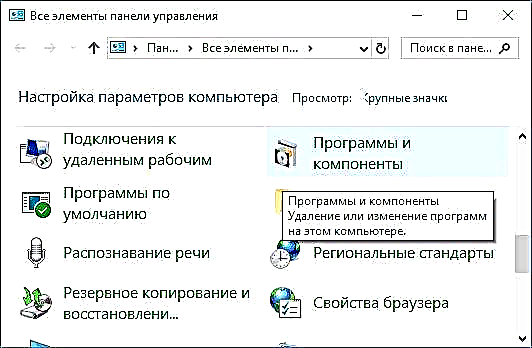Ovaj vodič navodi detalje o preuzimanju i instaliranju paketa Media Feature Pack za Windows 10, 8.1 i Windows 7 x64 i x86, kao i šta učiniti ako Media Feature Pack nije instaliran.
Za šta se ovo radi? - Neke igre (na primjer, GTA 5) ili programi (iCloud i drugi) prilikom instaliranja ili pokretanja mogu ukazivati na potrebu instaliranja Media Feature Pack i bez prisustva ovih komponenti u Windowsu neće raditi.
Kako preuzeti instalacijski program Media Feature Pack i zašto se ne instalira

Većina korisnika, suočenih s pogreškama i potrebom za ugradnjom multimedijskih komponenti paketa Media Feature Pack, brzo pronalazi potrebne instalatere na web mjestu treće strane ili na službenom web mjestu Microsofta. Preuzmite paket medijskih funkcija ovdje (ne preuzimajte dok ne pročitate dalje):
- //www.microsoft.com/en-us/software-download/mediafeaturepack - Media Feature Pack za Windows 10
- //www.microsoft.com/en-us/download/details.aspx?id=40744 - za Windows 8.1
- //www.microsoft.com/en-us/download/details.aspx?id=16546 - za Windows 7
No, u većini slučajeva Media Feature Pack nije instaliran na računalo, a tijekom instalacije dobit ćete poruku u kojoj stoji "Ažuriranje nije primjenjivo na vaše računalo" ili greška samostalnog instalacijskog ažuriranja "Instalacijski program otkrio je pogrešku 0x80096002" (mogući su i drugi kodovi pogrešaka, na primjer 0x80004005 )
Činjenica je da su ovi instalatori namijenjeni samo izdanjima Windowsa N i KN (a malo ih ima takav sistem). Na uobičajenoj verziji Windows 10, 8.1 i Windows 7 Home, Professional ili Enterprise 7, ugrađeni je Media Feature Pack, jednostavno onemogućen. I može se uključiti bez preuzimanja dodatnih datoteka.
Kako omogućiti Media Feature Pack na Windows 10, 8.1 i Windows 7
Ako neki program ili igra zahtijeva da instalirate Media Feature Pack u redovnom izdanju sustava Windows, to gotovo uvijek znači da ste onemogućili multimedijske komponente i / ili Windows Media Player.
Da biste ih omogućili, slijedite ove jednostavne korake:
- Otvorite upravljačku ploču (u svim verzijama Windowsa ovo se može postići pretragom ili pritiskom na Win + R, unosom kontrole i pritiskom na Enter).
- Otvorite stavku "Programi i funkcije".
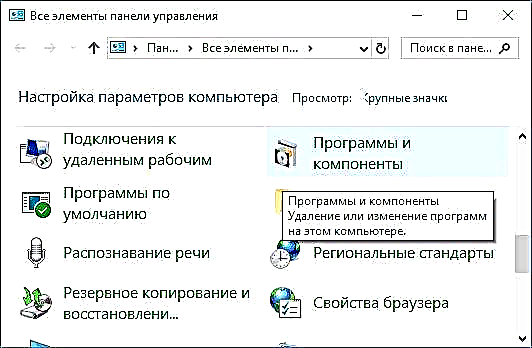
- Na levoj strani odaberite "Uključivanje ili isključivanje funkcija Windows."

- Uključite medijske komponente i Windows Media Player.

- Kliknite U redu i pričekajte da se instalacija komponente završi.
Nakon toga će se na vaš računar ili laptop instalirati Media Feature Pack, a GTA 5, iCloud, druga igra ili program više neće trebati.